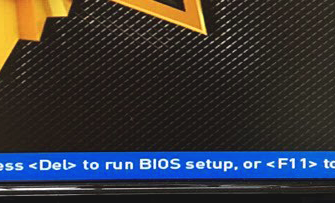- Почему в 2022 году компьютеры такие дорогие?
- Блок питания – не источник экономии, или скупой платит дважды
- В какую цену я могу уложиться при покупке пк?
- Каким должен быть монитор?
- Какой компьютер выбрать для домашнего пользования в 2022 году?
- Корпус, его виды и особенности
- Купить готовый системный блок или собрать с нуля?
- Лучшие производители компьютеров
- Материнская плата – платформа для реализации ваших потребностей
- Процессор и видеокарта – их сочетание стали камнем преткновения на многих форумах
- Распространённые мифы
- Сборка системного блока – как не сойти с дистанции на финишной прямой
- Топ-6 критериев при покупке готового системника
- Чем настольный десктоп лучше ноутбуков и других типов устройств?
Почему в 2022 году компьютеры такие дорогие?
Независимо от того, ищете вы карту нового поколения или же более старую, видеочипы на рынке имеют завышенные цены и небольшое предложение.
В настоящее время в мире наблюдается глобальная нехватка чипов. И продолжаться это может бесконечно. Полупроводниковые микросхемы, которые используются практически во всех направлениях, от компьютеров до самолетов, сейчас в дефиците, поэтому производство техники сокращено либо ограничено. Это касается не только видеокарт, но и других секторов, включая ноутбуки, смартфоны и игровые приставки.
Кроме того, из-за пандемии COVID-19 больше людей начали работать удаленно. Это привело к увеличению спроса на персональную электронику. Цены на компьютеры высоки, потому что покупатель нуждается в них как никогда.
Ещё одним фактором является майнинг криптовалют. Криптомайнерам нужны мощные видеокарты. Они массово закупают их для создания майнинговых ферм, которые добывают монеты Биткоина и других криптовалют. Криптомайнеры используют карты с видеопамятью не менее 4 ГБ для эффективного майнинга.
Многие майнеры предпочитают от 6 до 8 ГБ для ещё более высокой производительности. В результате стало еще труднее найти карты с более чем 4 ГБ видеопамяти. К слову, NVIDIA объявила, что ограничит добычу криптовалюты на своих новых видеокартах, чтобы противодействовать майнерам, но только время покажет, добьются ли они реального снижения рыночных цен.
Можно ещё вспомнить об ограничениях на импорт, наложенных на РФ в 2022 году, но это слишком грустная тема…
Блок питания – не источник экономии, или скупой платит дважды
Блок питания не должен быть от безымянного или малоизвестного производителя, и он должен не только полностью соответствовать мощности Вашего ПК, но и иметь некоторый запас, на случай апгрейда.
Никогда не покупайте блоки питания «непонятных» производителей! На Ютубе есть тесты подобных «творений руки человеческой», которые никогда не показывают мощность, написанную на этикетке… Они могут спалить всю начинку ПК! Лучше купить более дорогой блок питания (от be quiet!
Внешне качественный блок питания отличается крепким корпусом, подробным описанием параметров на наклейке, гибкими проводами (часто в оплётке) и приличным весом.
В какую цену я могу уложиться при покупке пк?
Выделим 4 ценовые категории: до $250, $250-500, $500-1200, $1500 и выше. Какой компьютер и за какую цену лучше купить для дома в 2022 году?
- До $250 — сплошные компромиссы. Работу в офисных приложениях, с электронной почтой, просмотр страниц в Интернете, воспроизведение музыки, фильмов и прочего контента такой компьютер может осилить, но с потугами. Придётся мириться с долгим ожиданием выполнения многих операций. Нетерпеливым будет сложно.
- $250-$500 — разумный выбор, если вы не геймер. Для рабочих задач такого компьютера вполне хватит. При условии, что ваша работа не связана со сложной графикой, моделированием, дизайном, созданием коммерческой продукции. Профессиональную фотообработку и видеомонтаж такой ПК будет осиливать с трудом, при таких задачах рекомендуем продолжать копить деньги. Старые и несложные игры осилит легко.
- $500–$1200 — для домашнего гейминга в Full HD, с небольшим запасом «прочности». Сложные рабочие задачи такой компьютер способен выполнять гораздо лучше, чем модели из предыдущей ценовой категории. Профессиональное программирование, 3D-моделирование умеренной сложности, новые ААА-игры на средних или высоких настройках такой компьютер потянет.
- $1500 — мощный ПК для любых задач. Вплоть до 4K ультра-гейминга. Решая, как подобрать компьютер для дома, именно от этой суммы вам следует отталкиваться, если нужна мощная игровая или профессиональная рабочая станция. Такой ПК справится и с тяжёлыми играми, и с ресурсоёмким ПО, а запас мощности рассчитан на годы вперёд.
Каким должен быть монитор?
Понимая, какой лучше выбрать хороший системный блок компьютера для дома в 2022 году, второй вопрос, который нужно закрыть — выбор монитора. Изначально определитесь с размером диагонали. Самые популярные решения — 24 и 27 дюймов, соотношение сторон 16:9 или 16:10.
Важный параметр, который не все учитывают — матрица. Самое популярное решение — IPS. Такие матрицы отличаются реалистичностью цветопередачи и широким углом обзора. VA (и все производные) дают отличную контрастность, TN — откровенно плохой вариант с очень малыми углами обзора и скудными цветами.
На чёткость картинки напрямую влияет разрешение экрана. Оптимальный вариант для 21-24 дюймов — Full HD (1920х1080), не ниже. Для больших мониторов лучше подойдёт 2.5K (2560×1440) или 4K (3840×2160).
Перед покупкой оцените равномерность подсветки, проверьте отсутствие засветов и битых пикселей простым тестом подсветки экрана в магазине. Более подробно об особенностях выбора монитора читайте в нашем полном руководстве: «Как выбрать монитор для компьютера: 16 главных критериев и топ-12 лучших моделей в России».
Какой компьютер выбрать для домашнего пользования в 2022 году?
Мы рассмотрели основные принципы выбора компьютера для дома в 2022 году, проанализировав как советы экспертов, так и отзывы покупателей. Также сравнили все технические характеристики и наложили их на современные требования к компьютерному железу.
Специально не рассматривался вопрос сборки системы с нуля, так как этой теме посвящён отдельный большой гайд на нашем сайте. Мы прекрасно понимаем, что не все испытывают удовольствие от процесса самостоятельной сборки ПК, поэтому предложили на выбор 10 самых лучших, по нашему мнению, готовых системных блоков для компьютера, которые есть на рынке России в 2022 году. Выбор моделей основан на показателе цена/качество.
Корпус, его виды и особенности
Начнём с корпуса, мало кто уделяет ему должное внимание, одним хочется, чтобы он был максимально бюджетным, другим же нужен самый красивый с неоновой подсветкой и вычурным дизайном.
Оптимальный корпус должен быть, прежде всего, подходящего размера, именно под Вашу будущую сборку. Нужно учитывать, что если корпус маленький, то выбор материнской платы и видеокарты сильно сужается.
Корпуса отличаются прежде своим форм-фактором, что обычно указывается в прайсе, особенности дизайна в нём не указываются и смотрятся уже на месте или по фотографиям, если корпус заказывается через интернет. Более подробно про габариты корпусов можете прочитать тут.
На втором месте после размера стоит продуваемость корпуса, важно помнить, что миниатюрный корпус смотрится красиво, но не будет хорошо продуваемым! Не смотря на модность скромных габаритов, они затрудняют апгрейд и сильно ухудшают охлаждение процессора, видеокарты, материнской платы и блока питания (остальные комплектующие нагреваются мало).
На продуваемость корпуса влияют не только габариты, но количество и расположение вентиляторов. Например, они должны быть как на вдув (прохладный воздух), так и на выдув (горячий воздух). Грамотное расположение вентиляторов будет учитывать законы физики, которые гласят, что «горячий воздух поднимается вверх».
Например, у меня сейчас корпус ZALMAN Z3 Plus, имеющий в комплекте сразу четыре вентилятора. Плюс ещё пару штук можно докупить при необходимости. Он недорогой (стоил около 3000 рублей), не сильно громоздкий и довольно тихий, отсек для блока питания расположен сзади, внизу. Подробнее можно почитать тут.
Также раньше в большинстве корпусов (и у меня тоже) отсек для блока питания был расположен сзади и сверху. Но это было неправильно, поскольку в итоге к нему на «охлаждение» шёл уже горячий воздух, который поднимался от процессора и видеокарты! Сейчас у большинства корпусов данный отсек находится уже снизу, поскольку процессоры и видеокарты стали более горячими, и расположение блока питания стало более критичным.
Теперь рассмотрим материалы современных корпусов. Сейчас это пластик, металл и оргстекло (прозрачные стенки). Довольно частый подводный камень – надпись в описании корпуса, что он из металла, который по логике вещей прочнее пластика. Но это не всегда так!
Обязательно проверяйте толщину металла и прочность пластика корпуса. Например, в дешёвых моделях корпусов используют тонкий и ломкий пластик, а также тонкий металл (0,4-0,5 мм), в то время как стенка нормального металлического корпуса должна быть толще (0,7-0,8 мм). В рекламных буклетах, обзорах и прайс-листах толщину корпуса почти никогда не пишут!
Толщину своего корпуса я нашёл на сайте Ситилинка (ссылка на описание модели) и НИКСа, она равна 0,7 мм. У Ситилинка даже написано предупреждение: «Стенки, толщиной 0,5 мм не обеспечивают достаточную жесткость конструкции корпуса и его шумоизоляцию.
А, например, ДНС (ссылка на описание модели) и Юлмарт толщину стенки уже не пишут…
Небольшое отступление, ссылки на описание своего корпуса я привожу не для рекламы, а для примера. Если Вы выбрали что-либо для своего ПК, то стоит почитать описание не только на официальном сайте (на сайте Залмана я информацию о толщине стенок так и не нашёл), но и в нескольких онлайн-магазинах, а также в 2-3 обзорах. И только после этого у Вас будет полная информация о будущей покупке!
И если плохая шумоизоляция не сильно критична, особенно в случае тихих вентиляторов и дросселей видеокарты, то толщина стенок имеет решающее значение! Так я сталкивался с корпусами, прогибающимися от лёгкого нажатия пальцем! Обратно они вправляются, но уже со следами вмятины.
Светодиодная подсветка корпуса смотрится очень красиво, но перебарщивать с ней не стоит. Поскольку глаза начнут быстро от неё уставать. Если системный блок будет стоять на столе, сбоку от монитора, то боковое зрение будет постоянно «цепляться» за подсветку.
Купить готовый системный блок или собрать с нуля?
Всё зависит от ваших познаний в компьютерном «железе». Неплохо разбираясь в компьютерах, можно значительно сэкономить путём самостоятельной сборки системы. Но не каждый хочет заморачиваться, тратить время на анализ рынка комплектующих, искать мастера, который соберёт все компоненты воедино, либо же самому обучаться этому делу. В любом случае, выбор за вами.
Здесь же мы рассматриваем, какой ПК выбрать для дома, то есть нам интересен вариант с покупкой готового, уже собранного инженерами той или иной компании системного блока. Полное руководство по самостоятельной сборке компьютера с нуля найдёте в материале «Оптимальная сборка игрового компьютера в 2022 г. для разных бюджетов«.
Лучшие производители компьютеров
Как уже отмечалось, при выборе хорошего системного блока для дома в 2022 году больше внимания следует уделить выбору производителя отдельных комплектующих, нежели выбору производителя готовых систем. Некоторые производители комплектующих сами собирают системные блоки. К ним относятся такие популярные компании, как MSI, Lenovo, Acer, HP, Dell и др.
Другие бренды, под маркой которых продаются компьютеры, занимаются исключительно сборкой систем из сторонних запчастей. К таковым в России принадлежат IRU, TopComp, PC ARENA и др.
Материнская плата – платформа для реализации ваших потребностей
Материнская плата – наиболее важная часть будущего компьютера. Например, при её выборе необходимо учитывать не только сокет (для совместимости с процессором) и форм-фактор (для совместимости с корпусом), но наличие в нужном количестве необходимых Вам портов и разъёмов.
У материнских плат есть такой параметр, как чипсет. Например, если чипсет А (самый бюджетный), то он не поддерживает разгон ни процессора, ни оперативной памяти!
Маркетологи многих производителей любят создавать подводные камни. Так есть материнская плата GIGABYTE GA-A320M-H (rev. 1.1) на чипсете AMD A320, а есть Gigabyte GA-A320M-S2H V2 уже на чипсете AMD B350…
В итоге многие, кому нужна модель на чипсете B350, проходят мимо неё, увидев в названии A320M. Вопрос, какую травку курили маркетологи Гигабайта???
Подробнее про отличия чипсетов можно почитать тут.
Процессор и видеокарта – их сочетание стали камнем преткновения на многих форумах
На Ютубе уже полно видео с разъяснением по поводу баланса процессора и видеокарты, от себя могу добавить, что относительно слабый процессор сможет загрузить мощную видеокарту, а вот мощный процессор в паре со слабой видеокартой будет работать не на полную мощность.
Это относится к играм, а для компьютеров научных сотрудников это вполне нормально — там главное математические вычисления процессора.Важный момент: в современных процессорах со встроенной видеокартой (AMD Ryzen 3 2200G, Ryzen 5 2400G, а также новые Ryzen 3 3200G и Ryzen 5 3400G), идёт использование 8 линий PCIe, всего их 16.
И это снижает вдвое пропускную способность для внешней видеокарты! Поэтому мощные видеокарты могут работать с такими процессорами далеко не на «полную катушку». Для наглядности смотрим таблицу «Пропускная способность PCI Express, Гбайт/с».
Распространённые мифы
Развеем некоторые устоявшиеся мифы, которые встречаются очень часто, хотя и вводят в заблуждение. Не согласны? Пишите в комментариях.
— Китайское «железо» хуже по качеству, чем американское или японское.
Откровенные китайские «штамповки» встречаются, но дело в том, что в Китае производится и собирается практически всё современное компьютерное оборудование. Качество гарантирует производитель, а не место производства. Да, существует много «шарашкиных» компаний в Китае, не придерживающихся стандартов качества.
— Б/у компьютеры медленнее и в целом работают хуже.
Далеко не всегда. В большинстве случаев компьютеры эксплуатируются без перегрузок и перегревов. При покупке бывшего в употреблении ПК достаточно сменить термопасту и выдуть пыль из системника. Тем не менее, мы не рекомендуем покупать старые б/у компьютеры, особенно в подозрительных точках продаж или у малознакомых «делков».
— Апгрейдить компьютер нужно регулярно, каждые 2–3 года.
Нужно, но только если у вас высокие требования к системе, а без новейших игр и Ultra-графики вы не можете представить свою жизнь. Продавцы, техноблогеры и прочие заинтересованные лица будут вам рассказывать, что без модернизации ваш компьютер скоро взорвётся от перегрузок, что с такой системой в наши дни вам разве что в «Зуму» играть.
Но всё это сильно преувеличено. Даже бюджетные сборки способны работать 5–10 лет без тотального апгрейда, всё так же эффективно выполняя рабочие/учебные задачи, «вытягивая» не слишком требовательные игры и не самые ресурсоёмкие приложения. Важно только сделать правильную покупку.
Сборка системного блока – как не сойти с дистанции на финишной прямой
Опытные компьютерщики всегда собирают свой ПК сами или с другом, зачастую в четыре руки собирать удобнее, особенно, если ты этим ежедневно не занимаешься, так как у некоторых корпусов система креплений довольно извращённая…
Если сборка проходила без Вашего присутствия, то рекомендую попросить продавца открыть обе боковые стенки, чтобы убедиться в качестве сборки.
Так многие сборщики грешат неравномерным нанесением на процессор термопасты, или жёсткий диск крепят не на 4 винтах, а на 2 или 3. Хотя знают, что он подвергается вибрациям, поскольку скорость вращения блинов жесткого диска достигает 7200 оборотов в минуту!
Если диск крепится на защёлках, то они могут быть не до конца защёлкнуты.Есть такой термин, как кабель-менеджмент, это когда провода в системном блоке уложены красиво и есть свободный доступ ко всем комплектующим. Иначе они смогут касаться лопастей вентиляторов, которые имеются на кулере процессора, видеокарте и на стенках самого корпуса.
Благодарю за внимание, в ближайшие дни выйдет 3 часть.
Топ-6 критериев при покупке готового системника
Как правильно выбрать компьютер для домашнего пользования? Нужно разобраться в основных комплектующих и расставить свои приоритеты. Но проблема в том, что технических характеристик и всяких непонятных цифр здесь слишком много 🙁
Внесём больше ясности, чтобы выбор стационарного компьютера для дома стал приятным и понятным занятием, а не головной болью.
- Процессор — сердце компьютера. Считается, что чем больше ядер и чем выше тактовая частота процессора, тем лучше. Так оно и есть. Плюс к этому нужно добавить количество потоков, это важно для производительности в многопоточных приложениях. Впрочем, для большинства задач рядового пользователя супермощный и дорогой процессор не нужен. К примеру, Intel Core i3-10xxx или AMD Ryzen 5 3xxx хорошо проявляют себя в типичных рабочих, учебных и мультимедийных сценариях.
- Материнская плата — костяк, на котором держится всё. Важность этой запчасти несомненна, но и на ней можно сэкономить. Оценивая, какой системный блок лучше купить для игр, выбирайте по количеству планок оперативной памяти, сокету (чтобы «мать» подходила для процессора) и набору портов. Для мощных процессоров i7, i9 и их аналогов от AMD выбор будет сложнее. Чтобы раскрывать весь потенциал ЦП, потребуется плата, которая может отдать процессору максимум энергии, при этом не слишком нагреваясь. Для таких случаев существуют «материнки» на чипсетах Z. Но для рабочей «лошадки» достаточно чипсетов серии B и H.
- Видеокарта — средство обработки графики. Для требовательных игр, 3D-моделирования, рендеринга графики нужен видеочип помощнее. Неплохим и не слишком дорогим решением будет NVIDIA GeForce GTX 1050Ti / 1650 / 1660 Ti либо AMD Radeon RX 570/580. Предельно бюджетные, но способные «тащить» многие игры на минималках — NVIDIA GeForce GT7xx и MX1xx/MX3xx, а также встроенная RX Vega 8. Если никаких сценариев использования, связанных с обработкой графики, не предвидится, подойдёт и самый простой интегрированный видеоадаптер типа Intel Graphics 630.
- SSD и/или HDD — скорость или хранилище? SSD-накопители практически вытеснили с рынка старые жёсткие диски HDD. Последние дешевле, позволяют хранить огромные массивы информации, но слишком медленные. Поэтому, если вы коллекционируете контент, лучше скомбинировать накопители — SSD 128 / 256 Гб под систему и программы HDD 1 Тб — под файлы. Если такой привычки нет, лучше взять SSD 256/512 Гб. так система будет работать заметно быстрее, чем при наличии HDD. При покупке готового системника на этом можно сэкономить, ведь добавить второй накопитель можно в любой момент.
- Оперативная память (ОЗУ) — хранит в себе всё запущенное. Для комфортного пользования компьютером в 2022 году нужно не менее 8 Гб ОЗУ.16 Гб — рекомендованное значение для любых задач, в частности, когда одновременно запущено много вкладок браузера, сложные рабочие приложения по типу Photoshop или AutoCAD, а в списке фоновых процессов сам чёрт ногу сломал. На этом параметре также можно сэкономить, поскольку полноразмерные материнские платы для ПК содержат по несколько слотов для оперативной памяти, и её всегда можно добавить.
- Блок питания — питает всех и вся. Вопрос мощности БП больше беспокоит тех, кто собирает компьютер с нуля. Однако бывают ситуации, когда и готовые сборки компьютеров продаются с откровенно слабым БП. Чем мощнее отдельные комплектующие (а в будущем может появиться желание купить мощную видюху), тем большей мощности нужен блок. Для недорогих систем достаточно 350–400 Вт, игровому компьютеру нужен БП мощностью от 500 Вт.
Чем настольный десктоп лучше ноутбуков и других типов устройств?
Часто мы делаем выбор между устройствами, разными по типу и предназначению.
Если вычислительная машина нужна вам не только для развлечения, следует вычеркнуть из списка планшеты. Печатать текст, конечно, можно и на планшете, однако спектр выполняемых задач в данном случае очень узкий.
Если бюджет ограничен или в откровенном дефиците, отпадают моноблоки.
В случае, когда вашим хобби являются компьютерные игры, скорее всего, не лучшим выбором будет ноутбук. На игровой лэптоп придётся потратить больше, чем на игровой ПК.
В свою очередь, вариант с ПК отпадёт в случае, если компьютерные ресурсы всегда нужны под рукой.